如何在 YouTube 應用中設定自動刪除歷史記錄?
YouTube 是全球最受歡迎的影片平臺之一,擁有數百萬使用者。任何有權訪問您的裝置(筆記型電腦、平板電腦或手機)以及任何出於營銷目的收集資料的第三方應用程式,都可以檢視和搜尋您的 YouTube 歷史記錄,從而對您的隱私構成挑戰。

Google 推出了一個新功能,允許使用者刪除其位置和瀏覽歷史記錄。此功能隨後也擴充套件到了 YouTube。
什麼是 YouTube 歷史記錄?
YouTube 歷史記錄會記錄您在 YouTube 上觀看和搜尋的所有內容。您的 YouTube 歷史記錄包括您在登入狀態下觀看和搜尋的內容。
透過保留您的 YouTube 歷史記錄,您可以獲得更個性化的體驗,例如內容推薦和繼續觀看的能力。您的 YouTube 歷史記錄用於改善您的體驗,包括儲存您觀看的內容並提供更好的建議。您可以根據自己的選擇保留或刪除 YouTube 歷史記錄。預設情況下,您的資料將無限期保留;但是,YouTube 明星可以每三個月、六個月或九個月刪除一次您的歷史記錄。感謝 Google 的伺服器,這意味著很多。
保留 YouTube 歷史記錄的理由
較短時間段
您最近觀看的影片和頻道無疑會影響您從上次離開的地方開始觀看的決定。
為了減少個性化您的體驗和推薦所需的資料量,您希望個性化和推薦更少的內容。(這可能意味著您會收到已觀看影片的推薦)。
較長時間段
您是根據一段時間前觀看的影片和頻道來決定何時從上次離開的地方繼續觀看的。
您希望擴大用於個性化您在 YouTube 上的體驗和推薦的資料量。
為什麼要設定 YouTube 歷史記錄的自動刪除
隨著時間的推移,越來越多的服務引入了保護隱私的功能,導致情況變得更加複雜。當您是 YouTube 使用者時,您可能擔心 YouTube 觀看和搜尋歷史記錄,這可能會讓第三方瞭解您不希望他們瞭解的習慣。
如何自動刪除您的 YouTube 搜尋記錄
您可以選擇隨時刪除您的觀看和搜尋歷史記錄。如果您沒有足夠的時間或不記得定期刪除它,您可以讓您的 YouTube 搜尋和觀看歷史記錄在一段時間後自動刪除。以下是如何手動刪除 YouTube 歷史記錄的分步過程。
步驟 1
開啟 YouTube 應用。登入您的帳戶。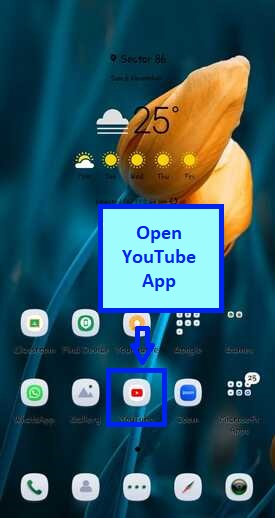
步驟 2
點選右上角的個人資料圖片。
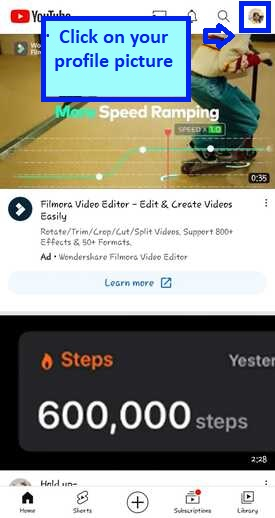
步驟 3
點選下拉選單底部的“設定”。
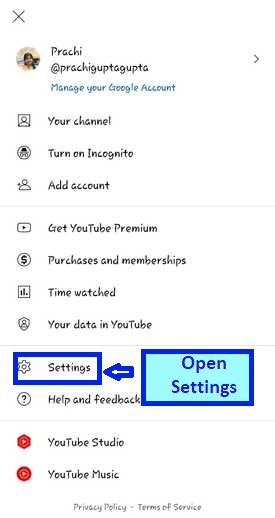
步驟 4
您將找到“歷史記錄和隱私”部分。點選“歷史記錄和隱私”並開啟它。
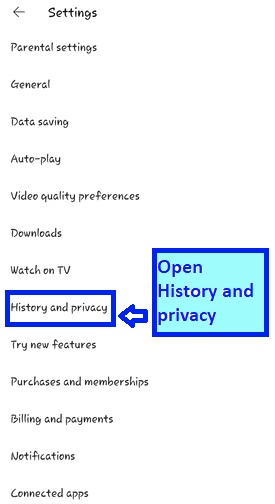
步驟 5
在“歷史記錄和隱私”選單中可以找到標記為“管理所有活動”的按鈕。之後將開啟一個新標籤頁。
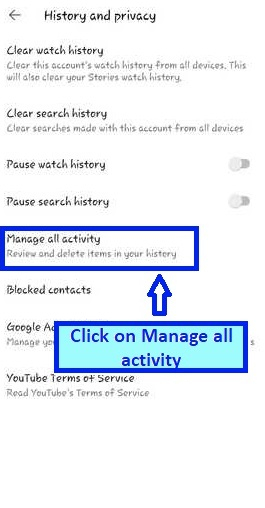
步驟 6
完成後,您將看到一個新頁面。您將被帶到 YouTube 歷史記錄部分。在頂部,您可以看到儲存 YouTube 歷史記錄的選項。在下方,您可以找到“自動刪除”選項。
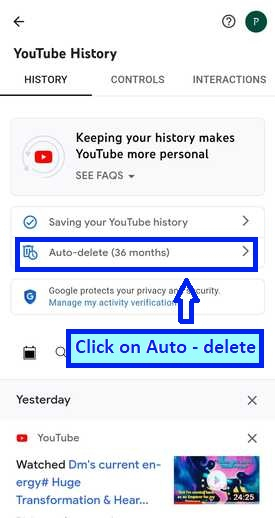
步驟 7
將開啟一個頁面,上面寫著“選擇您歷史記錄的自動刪除選項”。您也可以從此處選擇停用自動刪除。選擇“自動刪除”並點選如下所示的下拉選單。
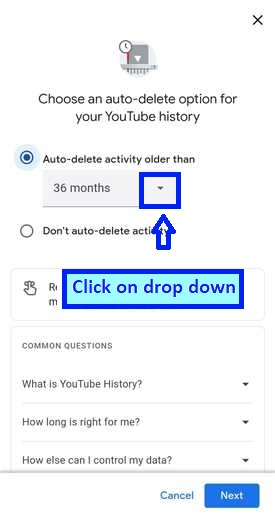
步驟 8
您將看到三個選項:3 個月、18 個月和 36 個月。選擇您的偏好。
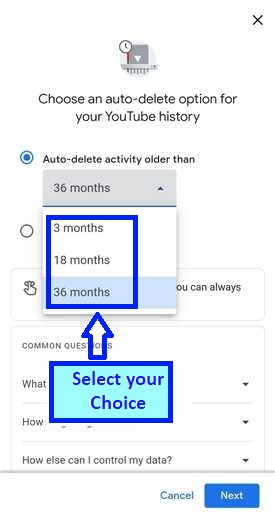
步驟 9
這裡我們選擇了 3 個月的選項。
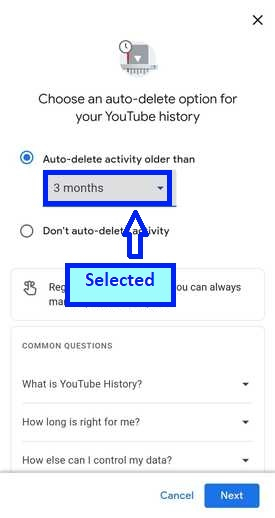
步驟 10
做出決定後,點選“下一步”。
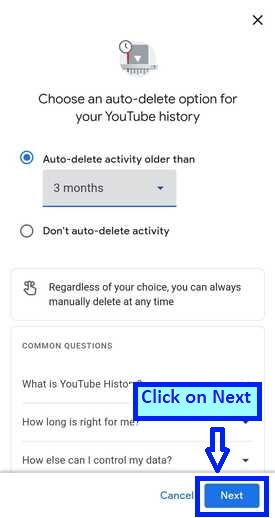
步驟 11
點選“確認”。
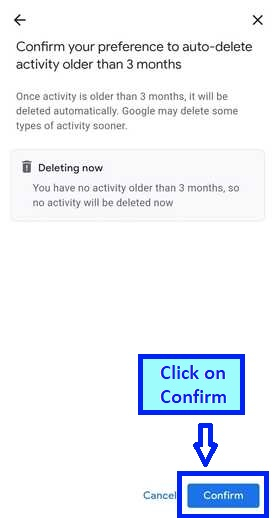
步驟 12
首選項已儲存。點選“確定”。
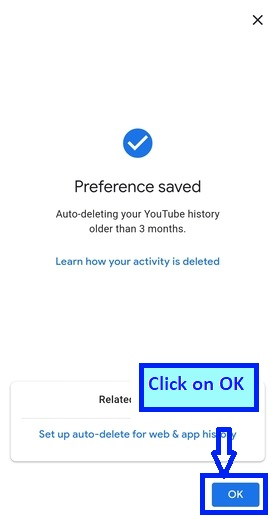
步驟 13
自動刪除已設定。更準確地說,沒什麼其他的了。以防更新立即生效,我們建議您重新開啟您的應用並登入您的帳戶。
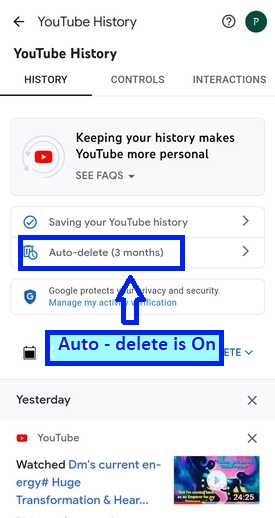
結論
從實用的角度來看,刪除或啟用自動刪除非常簡單。暫停或刪除您的搜尋和觀看歷史記錄只需一兩分鐘。自動擦除歷史記錄的能力是觀眾隱私的重要方面。您現在可以透過將其配置為自動刪除來輕鬆刪除歷史記錄。使用者現在可以安排刪除歷史記錄,而無需擔心每隔幾個月訪問歷史記錄面板手動刪除歷史記錄。當然,使用者也可以選擇手動刪除其歷史記錄。但是,如果您不想使用它,自動刪除是最佳選擇。去啟用它,並無憂無慮吧。


 資料結構
資料結構 網路
網路 關係資料庫管理系統 (RDBMS)
關係資料庫管理系統 (RDBMS) 作業系統
作業系統 Java
Java iOS
iOS HTML
HTML CSS
CSS Android
Android Python
Python C 程式設計
C 程式設計 C++
C++ C#
C# MongoDB
MongoDB MySQL
MySQL Javascript
Javascript PHP
PHP